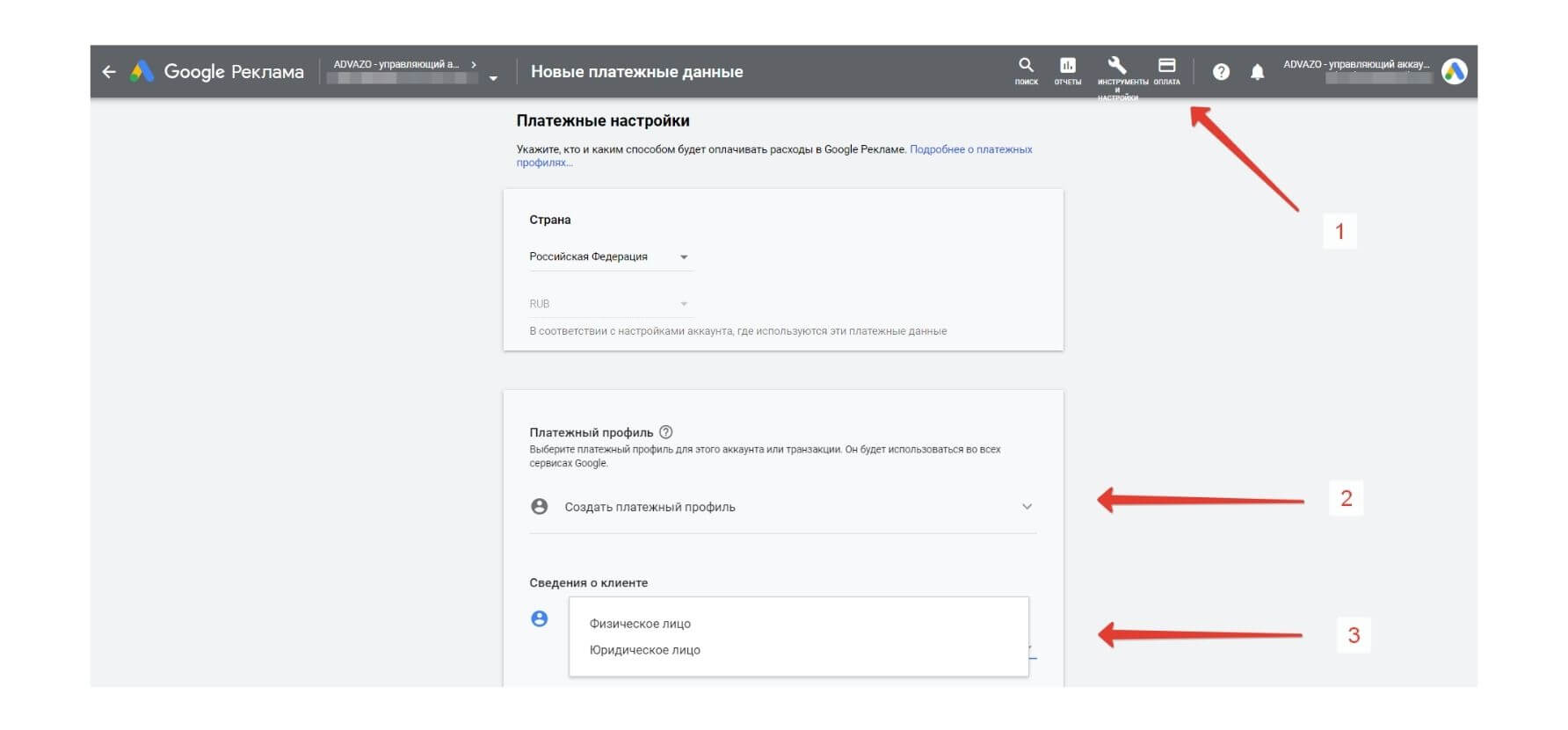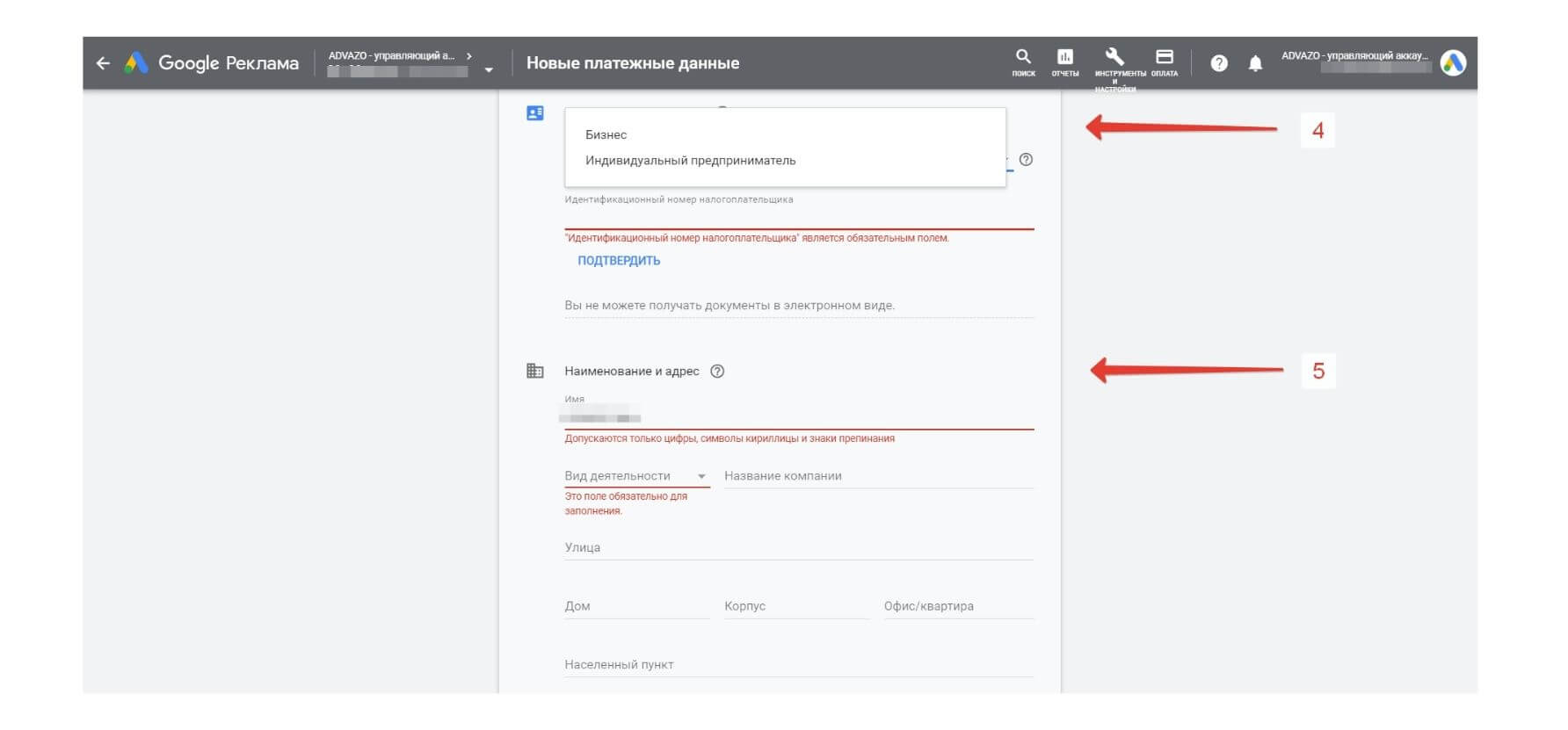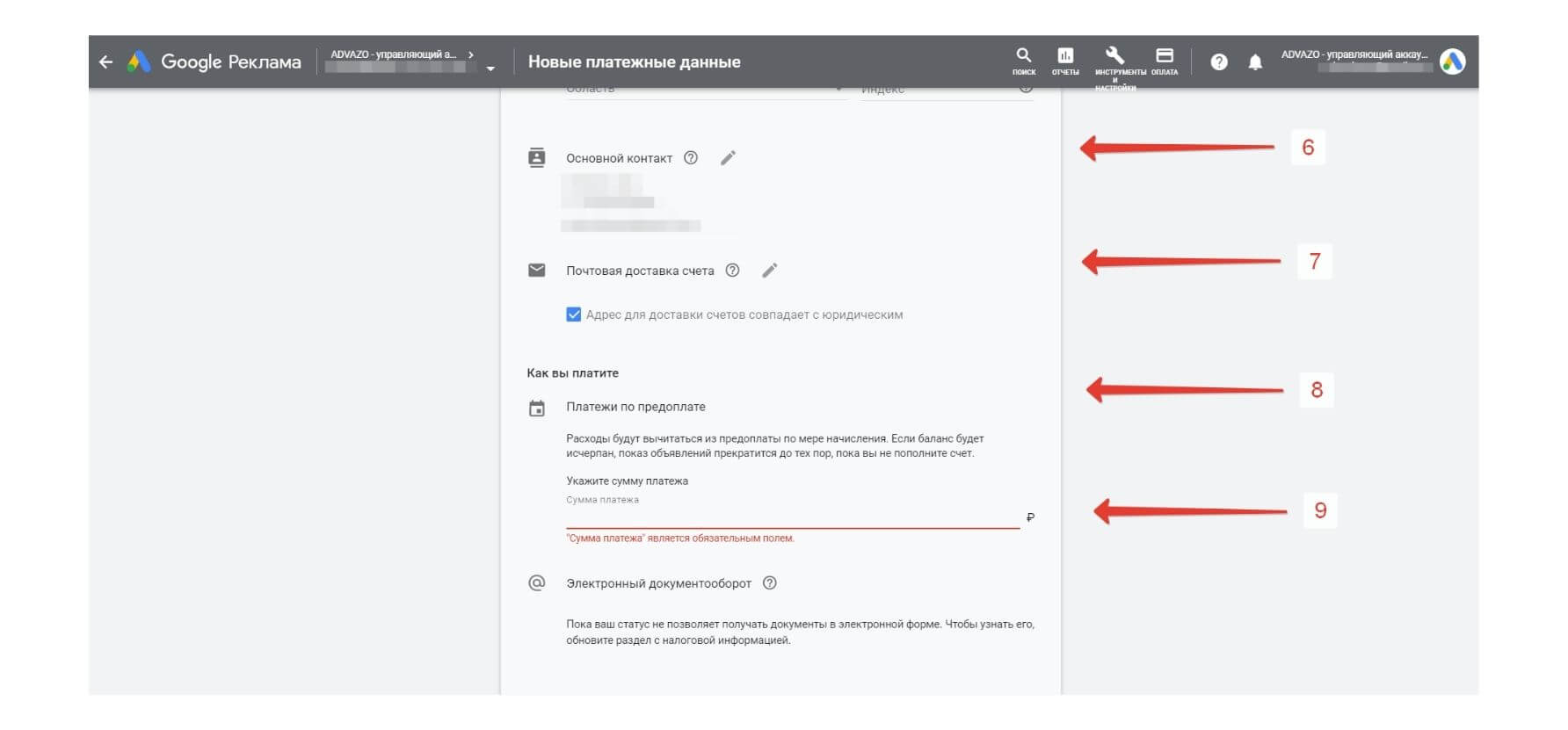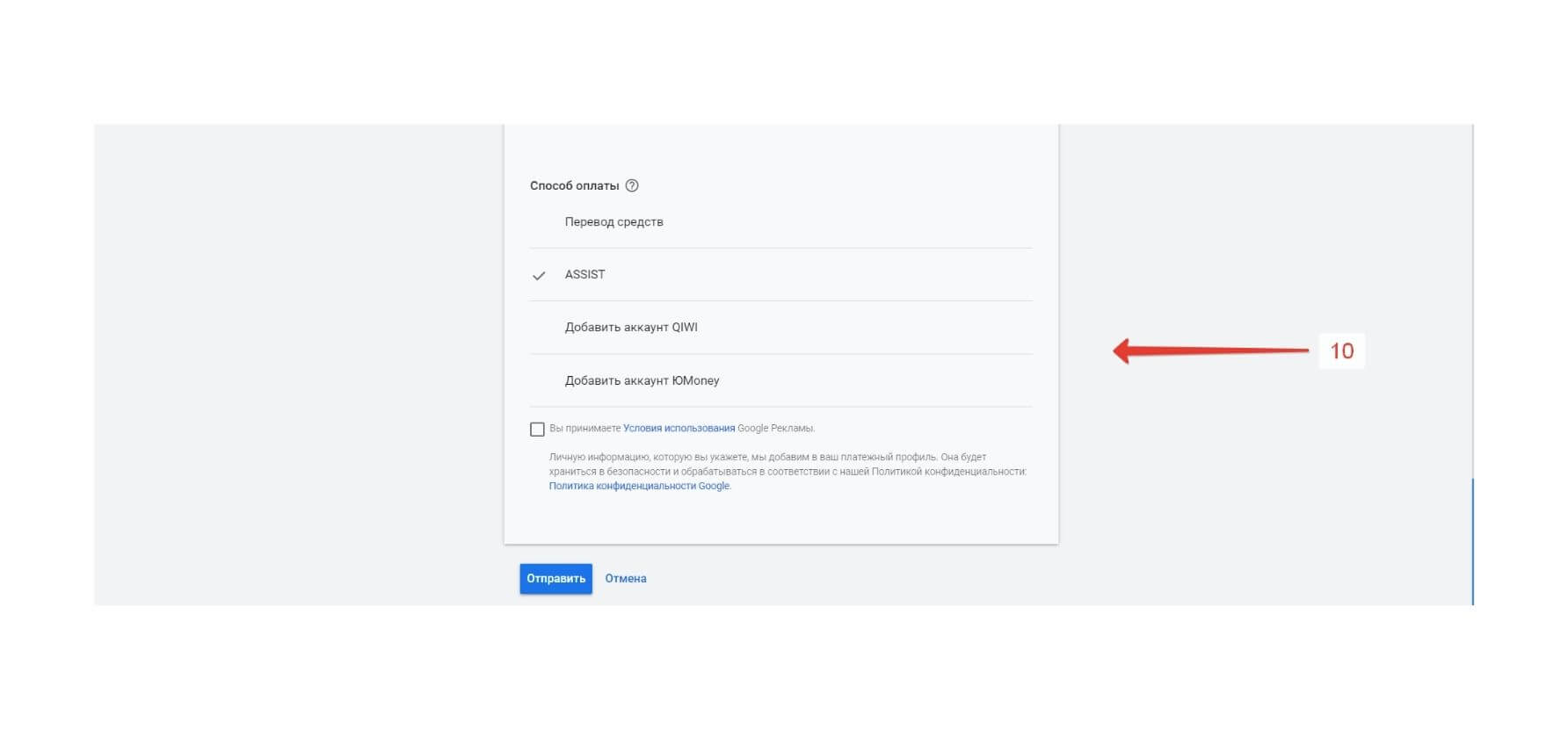- Выставляем счет в Google Adwords
- Как пополнить счет в Google Ads (Google Adwords)
- Как указать способ оплаты в Google Ads:
- Как пополнить счет в Google Ads:
- Чтобы пополнить счет в Google Ads Вам нужно:
- Как добавить новый платёжный профиль в Google Ads — Инструкция
- Инструкция по созданию платёжного профиля в Google Ads
- Порядок действий
- Подключите Google Pay ™
- Возврат средств Google Ads
- Неправильная инструкция возврата средств
- Правильная инструкция возврата средств
- Настройки аккаунта Google Ads
- Закрыть аккаунт Google Ads
- Возврат средств в Google Ads
- Отправляем заполненное письмо на email
Выставляем счет в Google Adwords
У многих юридических лиц и индивидуальных предпринимателей часто возникает проблема с выставлением счетов в системе «Google Adwords» для безналичной оплаты. Что необходимо учесть для пополнения бюджета рекламных кампаний с расчетного счёта организаций?!
В-первую очередь, это тип аккаунта (статус плательщика). Изначально аккаунты в «Google» предназначены только для физических лиц и личного пользования. Для использования учетной записи для юридических лиц и индивидуальных предпринимателей необходимо изменить начальный статус аккаунта. Для этого будет необходимо связаться с технической поддержкой «Google Adwords». Сделать это можно любым доступным способом, а именно: звонок по телефону, онлайн-чат, электронная почта.
Служба поддержка попросит приложить цветные скан-копии свидетельств о государственной регистрации юридического лица/индивидуального предпринимателя и постановки на налоговый учёт. Стоит учитывать, что изменить тип плательщика можно только один раз. Перевести учётную запись на физическое лицо обратно не получится!
После смены типа аккаунта вы сможете получать счета и все закрывающие бухгалтерские документы в электронном виде прямо в аккаунт, а также оплачивать счета непосредственно с расчетного счёта. Чтобы в «AdWords» выставить счет, необходимо предварительно заполнить новый платежный профиль (реквизиты юридического лица/индивидуального предпринимателя). Затем нажимаем кнопку «Оплатить» (находится в разделе «Инструменты и настройки», пункт «Оплата»).
На странице «Сводка» выбираем «Внести платеж». Указываем сумму и выставляем счёт, выбрав вариант «Банковский перевод».
Останется только оплатить счёт, указав обязательно в назначении его номер.
Из вышеизложенного видно, что в выставление счета в «AdWords» для безналичной оплаты не такой сложный процесс, как может показаться на первый взгляд. Достаточно потратить несколько минут, чтобы связаться с технической поддержкой.
Источник
Как пополнить счет в Google Ads (Google Adwords)
Как указать способ оплаты в Google Ads:
Чтобы выбрать способ оплаты, нужно перейти в «Инструменты» в верхнем меню, «Настройка», «Счета и платежи». Далее следуем подсказкам от Google Ads, заполняя реквизиты.
- Выбираем страну, валюту, в которой вы планируете в будущем оплачивать;
- Платежи по предоплате (рекомендовано);
- Указываем сумму платежа, который собираемся совершить;
- Если аккаунт будет пополняться через банковскую карту, то вводим реквизиты платежной карты;
- Заполняем адрес компании;
- Подтверждаем оплату.
Как пополнить счет в Google Ads:
Как пополнить Google Adwords самостоятельно, если вы хотите оплачивать рекламу с кредитной карточки?
Чтобы пополнить счет в Google Ads Вам нужно:
1) Перейти на сайт https://ads.google.com/. Ввести свою почту и пароль от аккаунта.
2) Перейти в верхний пункт меню инструменты (см. скриншот) в выпадающем меню, нажать «настройка», после этого «счета и платежи».
3) На странице «Сводка» куда мы только что перешли нажать кнопку «Внести платеж»
4) Далее выбираем карточку, если она ранее была добавлена. Если нет, то вводим реквизиты платежной карты и указываем сумму платежа, который собираемся совершить, подтверждаем оплату.
Источник
Как добавить новый платёжный профиль в Google Ads — Инструкция
Инструкция по созданию платёжного профиля в Google Ads
Платёжные настройки делаются один раз после создания рекламного кабинета. В дальнейшем их можно поменять (кроме страны и валюты платежей).
Порядок действий
- Зайдите в аккаунт Гугл Эдс — https://ads.google.com/. Проверьте, что вы вошли под аккаунтом вашего рекламного кабинета (почты gmail.com).
- Перейдите в раздел Оплата — Создать новый профиль — Физическое или Юридическое лицо.
Укажите Налоговую информацию (налоговый статус) и Адрес (ваш или компании)
Укажите Основной контакт (кто будет работать с кабинетом, получать документы, пополнять счёт) — Почтовая доставка счета (почтовые адреса, по которым нужно отправлять счета) — Платежи (Обычно для РФ по умолчанию вариант по предоплате, но бывают вариант платежа по кредитной линии).
В первый раз для теста рекомендую пополнить бюджет на небольшую сумму. Например, 1000 руб.
Выберите Способы оплаты. Перевод средств (через расчётный счёт), Assist (банковские карты, а также сервисы WebMoney и ЮMoney), либо Qiwi
Примите Условия использования Google Рекламы и нажмите Отправить.
Всё готово! Если остались вопросы, задавайте в комментариях поможем!
Подписаться на
рассылку
Будьте в курсе актуальной информации о продвижении и раскрутке на YouTube!
Источник
Подключите Google Pay ™
Еще не подключены к Assist?
Оставьте заявку на подключение:
Вы клиент Assist?
Подключите Google Pay:
Начать принимать платежи при помощи Google Pay очень просто! Вам не нужно производить никаких доработок — новый способ оплаты появится на вашей платежной странице автоматически и будет доступен тем пользователям, у которых есть техническая возможность оплатить товар или услугу при помощи Google Pay.
Ваши покупатели теперь смогут оплатить товары и услуги любой банковской картой, привязанной к аккаунту Google (Google Account) при помощи Google Play или Google Pay. Онлайн-оплата через Google Pay будет возможна только с мобильного устройства в веб-браузере Google Chrome.
Покупателям не нужно больше каждый раз заполнять платежную форму, оплачивая покупку на вашем сайте. При оплате Google будет отправлять вам платежную информацию и адрес доставки, используя данные из аккаунта пользователя.
Google Pay — удобный и безопасный мобильный платежный сервис.
Онлайн-шопинг для ваших покупателей становится еще более быстрым и комфортным.
Привлекайте новую аудиторию и увеличивайте продажи с Google Pay!
Источник
Возврат средств Google Ads
Возврат средств Google Ads инструкция для ИП и ООО, о том как вернуть деньги на банковский счет за 14 дней.
Ваш аккаунт заблокирован – В вашем аккаунте нарушено правило, касающееся обхода системы.
СВЯЖИТЕСЬ С НАМИ.
Если вы увидели такое в вашем аккаунте – вы не одинок.
Если вы только что обнаружили данное предупреждение в своём аккаунте и у Вас остались деньги на счету , то лучше бы их вернуть.
В данной инструкции свежая схема возрата при оплате через банковский счёт. Все остальные максимально похожи, но этот способ оплаты дольше и сложней всего. Поэтому его и разберем.
В своём письме менеджеры Google могут прислать вам устаревшую инструкцию типа.
Неправильная инструкция возврата средств
По Вашему запросу предоставляю Вам инструкции по закрытию аккаунта (номер аккаунта) и получению возврата средств:
1. Если Вы вносили платежи с помощью банковской карты, WebMoney (через систему Assist), Qiwi или сервиса “Яндекс.Деньги” напрямую из аккаунта Google Рекламы, средства будут автоматически возвращены соответственно на карту, кошелек WebMoney, Qiwi или Яндекс.Денег при закрытии аккаунта в течение 10 рабочих дней.
Если Вы вносили платежи с помощью банковского перевода или через систему Assist в сервисе “Яндекс.Деньги”, для обработки запроса нам понадобятся реквизиты Вашего банковского счета. По техническим причинам мы не можем перечислить остаток непосредственно в кошелек Яндекс.Денег. Вам нужно будет закрыть аккаунт, заполнить соответствующую форму в аккаунте и прислать нам факс.
2. Закрытие аккаунта: закрывая аккаунт, Вы увидите, какая сумма будет Вам возвращена. (Если Вы пользуетесь банковским переводом, то сможете указать свои банковские реквизиты).
1) Нажмите на “Настройки и оплата” в правом верхнем углу аккаунта.
2) Пройдите в раздел “Настройки”.
3) Нажав на стрелку в поле “Статус аккаунта” Вам следует выбрать “Удалить мой аккаунт” (аккаунт будет закрыт).
3. Заполните форму на возврат в самом аккаунте:
- Нажмите на “Настройки и оплата” в правом верхнем углу аккаунта.
- Выберите “Сводка”.
- В разделе “Сводка” нажмите на “Завершить оформление запроса”.
- Заполните форму данными о счете, куда необходимо перевести возврат: Имя владельца банковского счета (указывайте ФИО, если счет принадлежит физ лицу, и название компании, если юридическому (например, ООО “Ромашка”, ИП Иванов Иван Иванович), Код банка (БИК), Номер счета, Идентификационный налоговый номер получателя (ИНН) владельца счета или двенадцать нулей, если у Вас нет ИНН).
*За недостающими сведениями обращайтесь в свой банк.
5) Нажмите “Отправить”.
4. Для того, чтобы мы смогли полноценно обработать Ваш запрос и запустить процесс возврата средств, нам необходимо получить от Вас факс либо оригинал формы на возврат средств. Этот документ нам необходим по Российскому законодательству, чтобы у нас было документальное подтверждение того, куда мы возвращаем деньги.
Скачайте из раздела “Сводка” форму на возврат, распечатайте, заполните ее той же информацией, что Вы указали в аккаунте, и отправьте нам по факсу +7(495)644-14-21 или на электронную почту moscow@google.com
Как только мы получим от Вас факс либо оригинал, один из наших специалистов займётся Вашим вопросом и сможет запустить процесс возврата средств, отправив Вам соответствующие инструкции по электронной почте.
Дополнительную информацию о возврате средств Вы можете получить здесь.
Я надеюсь, что смогла Вам помочь. Если останется что-то неясно по любому вопросу, отвечайте мне на это письмо.
Желаю продуктивной недели, успешной рекламной деятельности и самое главное – крепкого здоровья и хорошего самочувствия Вам и Вашим близким в это неспокойное время!
Правильная инструкция возврата средств
По всей видимости менеджеры Google или сидят на английском в интерфейсе Google Ads или просто шлют устаревший вариант по шаблону (ну или не в курсе изменений).
На самом деле надо так:
Настройки аккаунта Google Ads
Инструменты и настройка > Настройка > Настройки
Закрыть аккаунт Google Ads
Удаляем или закрываем аккаунт (что в русском не одно и тоже, но это же Google)
Статус аккаунта > Удалить мой аккаунт > Закрыть аккаунт
Возврат средств в Google Ads
Инструменты и настройка > Оплата > Сводка
Теперь появляется волшебная кнопка Запросить возврат средств
Нажимаем, заполняем реквизиты
- Имя владельца банковского счета (указывайте ФИО, если счет принадлежит физ лицу, и название компании, если юридическому (например, ООО “Ромашка”, ИП Иванов Иван Иванович)
- Код банка (БИК)
- Номер расчетного счета
- Идентификационный налоговый номер получателя (ИНН) владельца счета или двенадцать нулей, если у Вас нет ИНН).
Отправляем заполненное письмо на email
- Скачиваем бланк Возврат средств Гугл Эдс
https://www.google.ru/adwords/bt_refund_ru.pdf - Заполняем и отправляем на указанную почту moscow@google.com
Ждём 14 дней. Потом бузим в почту или чат в аккаунте Google (Что так долго?)
Источник